电脑图标调整大小 电脑桌面上的图标如何调整大小
更新时间:2024-07-12 09:41:01作者:yang
电脑桌面上的图标大小调整是一个很常见的操作,有时候我们可能需要将图标大小调整成更适合自己的尺寸,在Windows系统中,只需右键点击桌面空白处,选择显示选项,然后可以通过调整图标大小来改变桌面图标的大小。而在Mac系统中,只需按住command键并滚动鼠标滚轮,即可调整图标大小。通过简单的操作,就能让电脑桌面上的图标更加符合个人需求。
具体步骤:
1.打开电脑,我们发现电脑桌面上图标太大了。影响游览页面,如图:
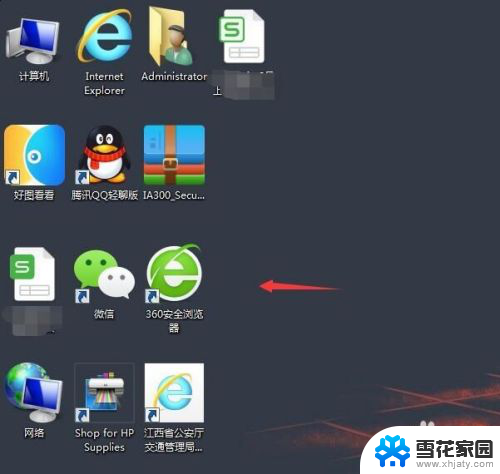
2.第一种方法:我们先按住键盘上的Ctrl键,再旋转手标中的中间齿轮键。往上是将图标变大,往下是将图标变小。如图:
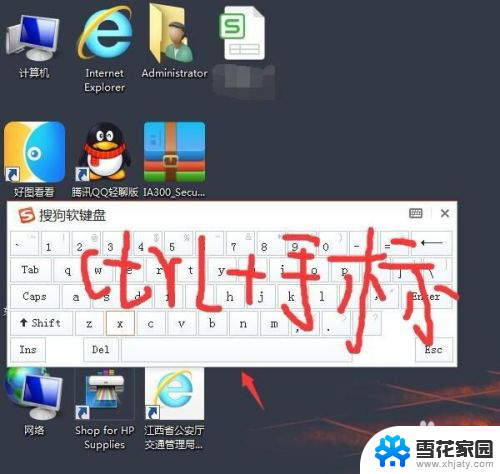
3.第二种方法:先点击一下手标右键,会出现一个页面。如图:
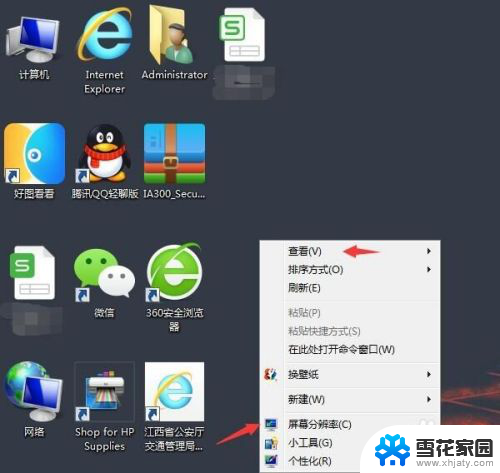
4.点击手标右键出现一个页面之后再点击“查看”,然后又会出现一个小页面。我们可以点击大图标(桌面图标变大),中图标(桌面图标适中),小图标(桌面图标变小)。根据自己需求点击。如图:
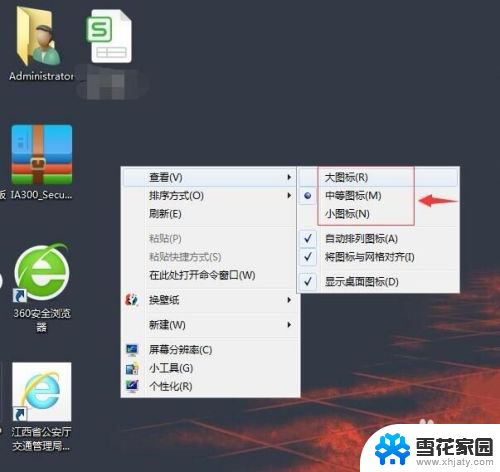
5.完成以上操作之后,回到电脑桌面可以看到图标已经变小了。如图:
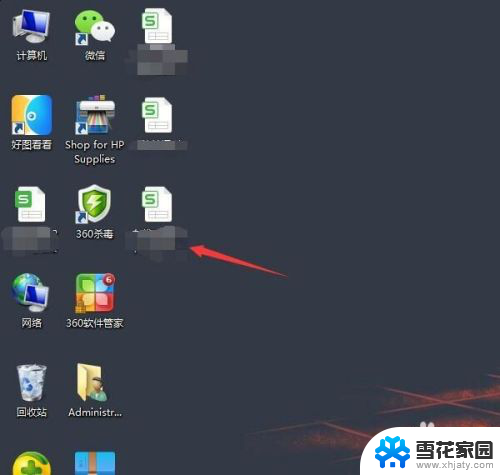
以上就是调整电脑图标大小的全部内容,如果遇到这种情况,你可以按照以上步骤解决,非常简单快速。
电脑图标调整大小 电脑桌面上的图标如何调整大小相关教程
-
 桌面图标大小如何调整 如何调整电脑桌面上的图标大小
桌面图标大小如何调整 如何调整电脑桌面上的图标大小2024-04-25
-
 怎样放大电脑桌面图标 电脑桌面上的图标如何调整大小
怎样放大电脑桌面图标 电脑桌面上的图标如何调整大小2023-12-07
-
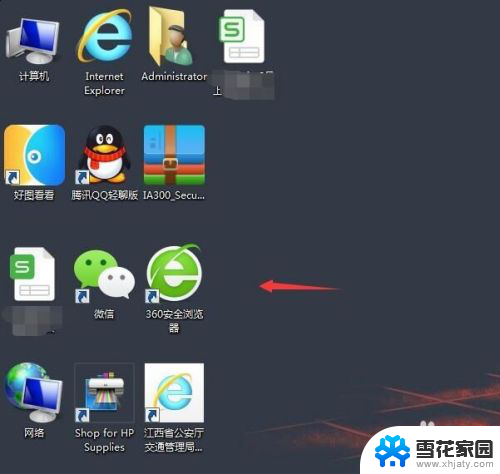 图标可以改变大小吗? 怎样调整电脑桌面上图标的大小
图标可以改变大小吗? 怎样调整电脑桌面上图标的大小2024-02-11
-
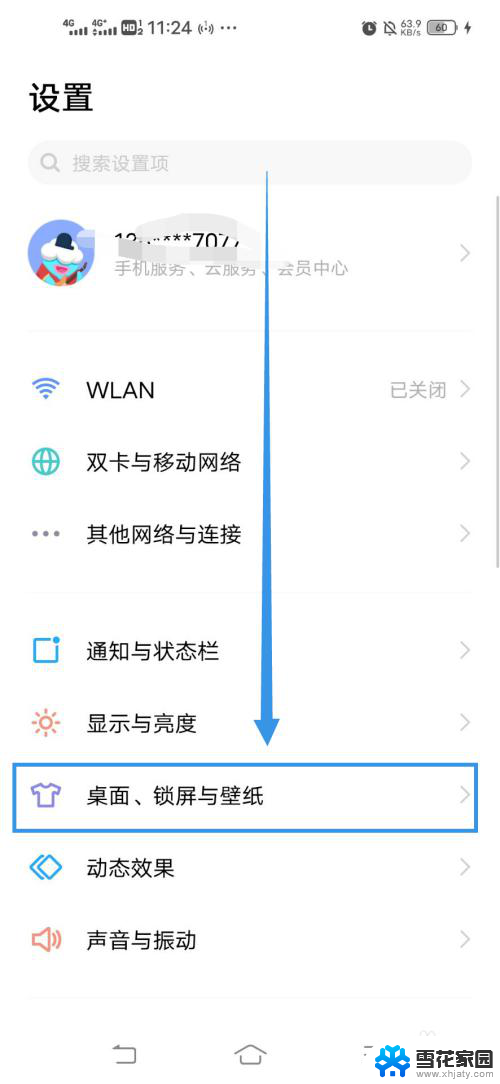 vivo手机怎么调整桌面图标大小 Vivo手机如何调整桌面图标的大小
vivo手机怎么调整桌面图标大小 Vivo手机如何调整桌面图标的大小2024-08-13
- 桌面图标间隙变大了怎么调小 桌面图标的间距调整教程
- 联想笔记本电脑桌面图标怎么变小 联想笔记本如何调整桌面图标的大小
- 怎样把桌面的图标变大 怎样在电脑桌面上调整图标尺寸
- 手机屏幕软件图标大小怎么调 如何调整手机桌面图标大小
- 电脑怎么调照片的大小kb 电脑图片大小调整kb方法
- 电脑桌面图标如何调小 怎么让电脑桌面图标变小
- 电脑微信设置文件保存位置 微信电脑版文件保存位置设置方法
- 增值税开票软件怎么改开票人 增值税开票系统开票人修改方法
- 网格对齐选项怎么取消 网格对齐选项在哪里取消
- 电脑桌面声音的图标没了 怎么办 电脑音量调节器不见了怎么办
- 键盘中win是那个键 电脑键盘win键在哪个位置
- 电脑如何连接隐藏的wifi网络 电脑如何连接隐藏的无线WiFi信号
电脑教程推荐